Hur man raderar LastPass-konto helt och hållet (steg för steg)
LastPass har vunnit stor popularitet bland webbanvändare eftersom det erbjuder säkra och krypterade lösenordshanteringstjänster helt utan kostnad. Många webbläsare och antivirusprogram erbjuder dock numera liknande tjänster. Därför slutar de flesta användare att använda LastPass. Om du är en sådan användare och vill radera ditt LastPass-konto på ett säkert sätt, eftersom det innehåller mycket känslig information, kan vi hjälpa dig. I den här guiden får du lära dig hur du raderar LastPass-kontot helt och hållet med eller utan ditt huvudlösenord.
Hur man raderar LastPass-kontot med hjälp av huvudlösenordet
För att påbörja den här processen måste du känna till den e-postadress som du använde för att öppna LastPass-kontot och huvudlösenordet.
- Öppna LastPass.com-webbplatsen i din webbläsare.
- Ovanför det övre högra hörnet av LastPass-hemsidan hittar du knappen ”Logga in”. Klicka på den och använd dina kontouppgifter för att komma in på webbplatsen.
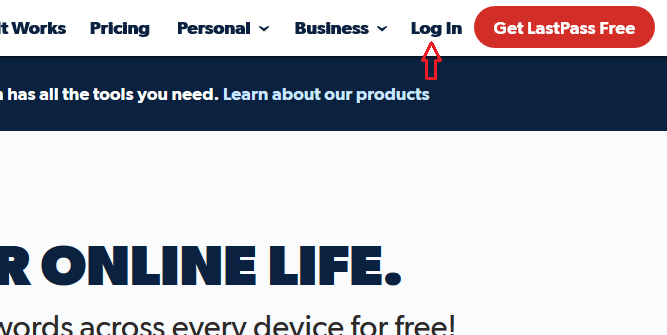
- När du når ”My LastPass Vault” klickar du på rullgardinsmenyn uppe till höger bredvid din e-postadress.
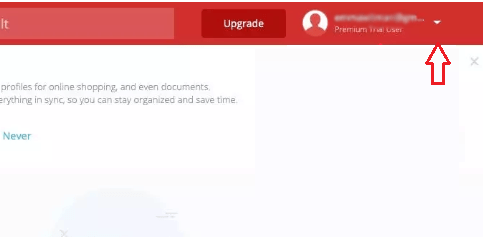
- Från rullgardinsmenyn väljer du ”Account Settings”. Detta kommer att öppna ett popup-fönster där du ska bläddra ner till avsnittet ”Kontoinformation” och där klicka på ”Mitt konto”.
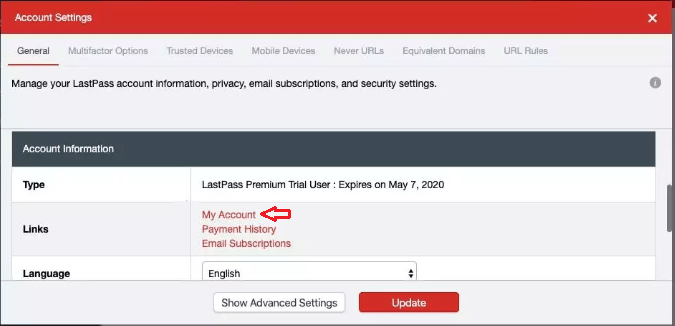
- I kontoinformationen ska du hitta ”Existerande användare” och klicka på knappen ”Ta bort konto” till höger.
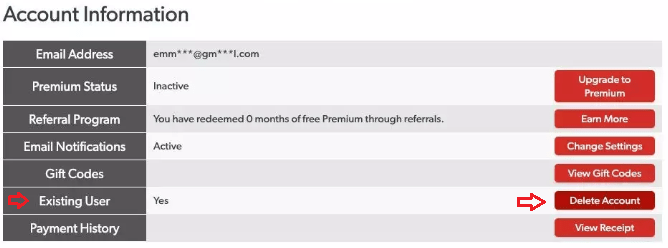
- Detta kommer att öppna ett nytt fönster där du kan välja mellan att ”Återställa” eller ”Ta bort” ditt konto. Klicka på ”Delete”.
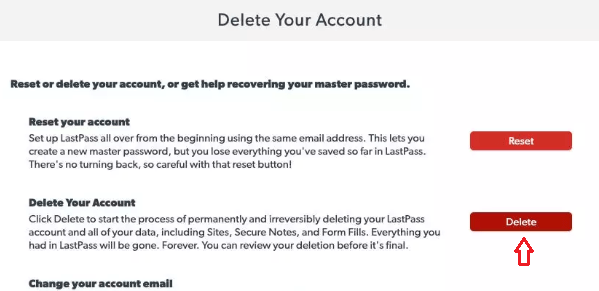
- Nästa popup-fönster kommer att fråga om du kan ditt huvudlösenord eller inte. Om du känner till det klickar du på ”Ja”. Ange sedan ditt huvudlösenord och klicka på ”Delete”.
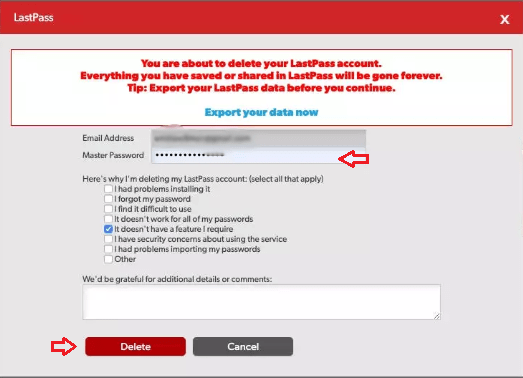
- Du kommer att bli ombedd att bekräfta raderingen av ditt konto. Klicka på ”Ja”.
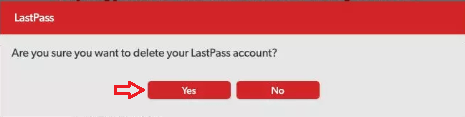
- Så har du raderat ditt LastPass-konto helt och hållet.
Hur man raderar LastPass-konto utan huvudlösenord
- Öppna din webbläsare, skriv ”lastpass.com/delete_account.php” och tryck på ”Enter”.
- På den här sidan klickar du på knappen ”Delete”.
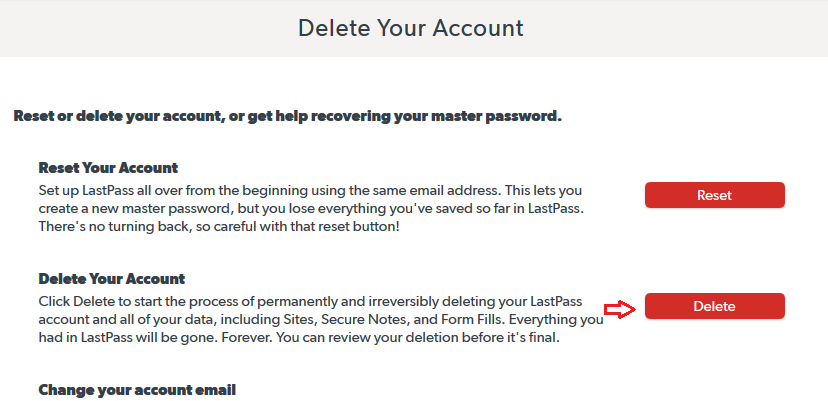
- Du kommer att bli tillfrågad om du kommer ihåg ditt LastPass huvudlösenord eller inte. Klicka på ”Nej”.
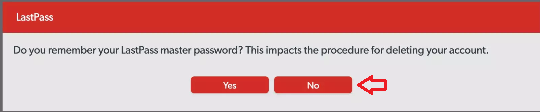
- I nästa fönster anger du den e-postadress som du använde för att registrera dig hos LastPass och klickar på ”Send Email”.
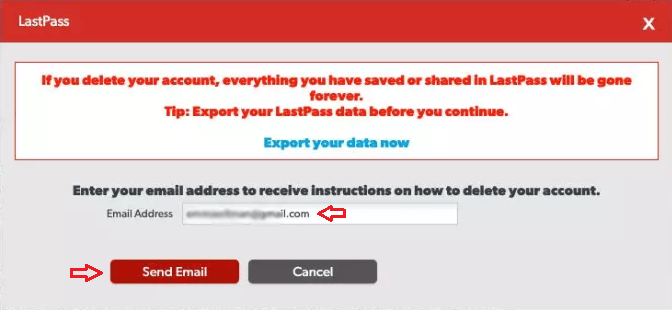
- I inkorgen på ditt e-postkonto kommer du att få ett e-postmeddelande från LastPass med ämnet ”Confirm your request to delete your LastPass account”. Öppna e-postmeddelandet och klicka på länken där det står ”radera mitt LastPass-konto permanent nu”.
- Du kommer att omdirigeras till fönstret för LastPass raderingsalternativ. Klicka på knappen ”Delete” längst ner och klicka sedan på ”Yes” för att bekräfta raderingen av ditt LastPass-konto.
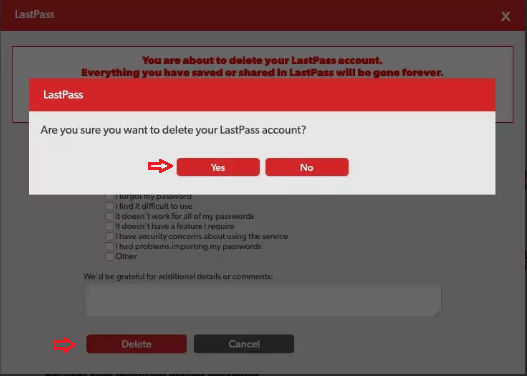
- Detta avslutar raderingen av ditt LastPass-konto helt och hållet om du inte känner till dess huvudlösenord.
Slutsats
LastPass är en bra tjänst, men tyvärr har den blivit föråldrad i nutid. Därför är det klokt att radera LastPass-kontot, eftersom mycket känslig information lagras i ett sådant konto och du bör inte ha sådan information som flyter runt på internet. När du slutför raderingen av kontot får du möjlighet att exportera dina uppgifter innan du raderar kontot, om du inte är säker på vilka lösenord du har sparat på LastPass bör du utnyttja detta alternativ.
Leave a Reply